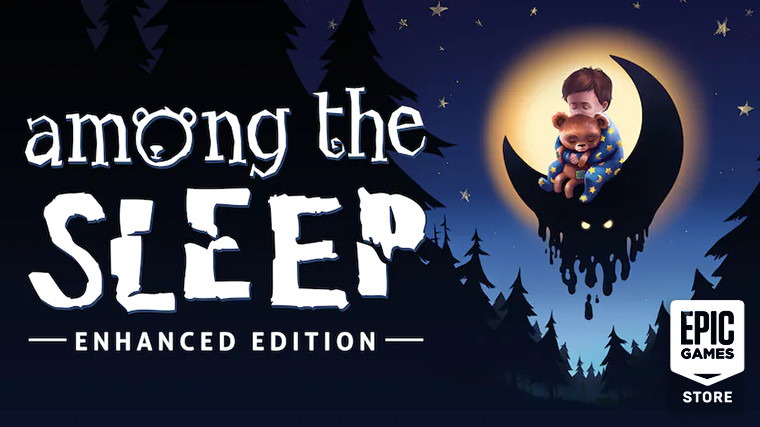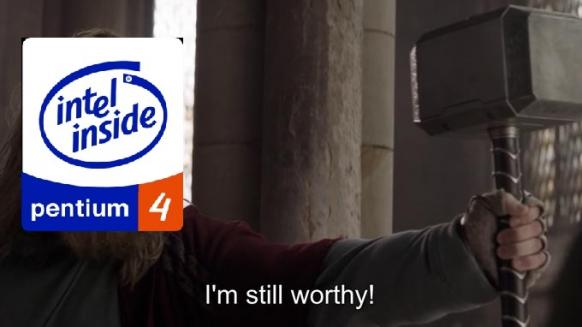Windows 11 seperti yang sudah kita tahu dapat menjalankan aplikasi Android dengan dukungan Microsoft Store dan Amazon App Store, meskipun memang berdasarkan informasi terbaru bahwa tidak semua aplikasi dapat dijalankan di Windows 11.
Nah mengenai hal tersebut, sebuah informasi menarik hadir dari pengguna Twitter @ADeltaXForce, dimana ada sebuah script yang dibuat dan dapat mengijinkan pengguna untuk menjalankan Google Play Service di Windows Subsystem for Android,
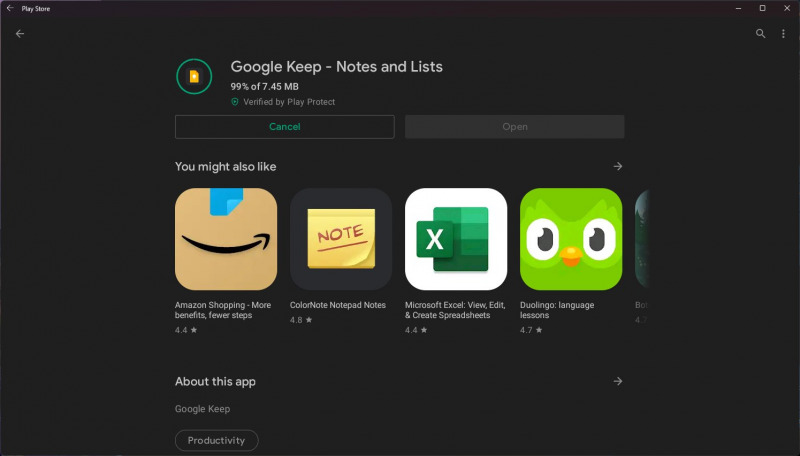
Lalu bagaimana langkah instalasinya? untuk lebih jelasnya mungkin kamu bisa mempelajari tutorialnya yang juga tercantum dan tercatat dalam halaman GitHub Script yang dibagikan, namun pada dasarnya beberapa langkah tersebut diantaranya adalah:
- Download MSIXBUNDLE (use store rg-adguard to download the msixbundle, Package id: 9P3395VX91NR, Ring: SLOW, size is around 1.2GB)
- INSTALL WSL2 (ubuntu/debian, any other distro could work)
- INSTALL unzip lzip
- DOWNLOAD GAPPS PICO FROM OPENGAPPS (x86_64, 11, PICO)
- EXTRACT MSIXBUNDLE, EXTRACT MSIX (YOUR ARCH) TO A FOLDER, DELETE (APPXMETADATA, APPXBLOCKMAP, APPXSIGNATURE, [CONTENT_TYPES])
- COPY IMAGES (SYSTEM.IMG, SYSTEM_EXT.IMG, PRODUCT.IMG, VENDOR.IMG) TO #IMAGES
- COPY (GAPPS PICO ZIP) TO #GAPPS
- EDIT (VARIABLES.sh) AND SET ROOT FOLDER
- EXECUTE:
- extract_gapps_pico.sh
- extend_and_mount_images.sh
- apply.sh
- unmount_images.sh
- COPY IMAGES FROM (#IMAGES FOLDER) TO YOUR EXTRACTED MSIX FOLDER
- OPEN POWERSHELL (NOT CORE) AS ADMIN, EXECUTE (Add-AppxPackage -Register PATH_TO_EXTRACTED_MSIX\AppxManifest.xml)
- RUN WSA WITH GAPPS, ENJOY
Nah jika tertarik langsung saja kamu coba guys, untuk tutorial dari WinPoin mungkin akan menyusul dalam artikel selanjutnya.
Via : Neowin